
时间:2020-08-25 13:35:58 来源:www.win10xitong.com 作者:win10
我们不管是办公,还是娱乐,大部分用户都是用的是win10系统,如今有一位用户遇到了Win10桌面一直在自动刷新的问题,有不少平时很懂系统相关的网友也许也不知道如何处理。如果你暂时身边没有懂这方面的人才处理这个Win10桌面一直在自动刷新问题我们可以按照这个步骤来解决:1、按下【win+X键】,点击【事件查看器】;2、打开事件查看器,选择“Windows日志”—“应用程序”就很容易的把这个难题给解决了。小编下面给大家带来更详细的Win10桌面一直在自动刷新的详尽处理法子。
解决方法:
1、按下【win+X键】,点击【事件查看器】;
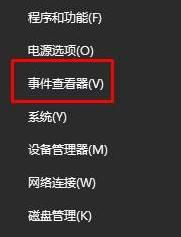
2、打开事件查看器,选择“Windows日志”—“应用程序”;
3、找到“Application Error”的错误日志;
4、查看出现故障的模块,找到对应模块为:Explorer.exe
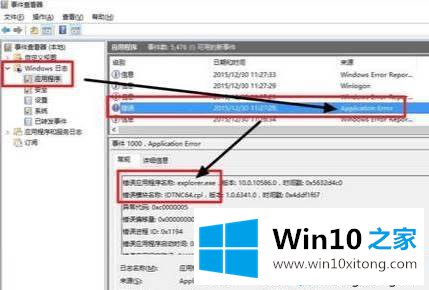
5、打开“此电脑”,依次打开“错误模块”提示的文件路径;
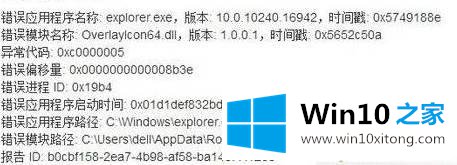
6、在打开过程中提示【当前权限无法访问文件夹】的话,点击【继续】无法打开参考“win10权限修改”,找到错误模块文件,将其删除后重启计算机即可解决。;
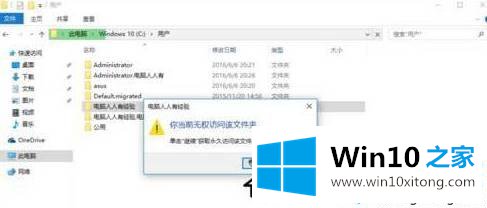
如果找不到需要打开的文件夹,比如“AppData”,那么在文件夹中点击【查看】,勾选【显示隐藏文件】即可。
以上就是win10桌面一直自动刷新的应对教程的介绍了,遇到一样问题,大家可以参照上面的方法来解决吧。
这样操作就可以解决Win10桌面一直在自动刷新的问题了,获得更多win系统相关教程,可以继续关注本站。